Por exemplo: Se você encontra capas para caderno já formatadas com a disciplina específica e com o nome da escola, precisa fazer as alterações necessárias e pessoais para sua turma e você
Para maiores informações
1- Abra o documento: Capa para cadernos
Verifique se a imagem é única, ou seja, ao copiar e colar, se todas as imagens vieram anexadas, no caso afirmativo, é mais fácil, clique apenas com o lado direito do mouse em cima da imagem, escolha a opção copiar (Ctrl+C) e depois abra o Paint e clique em Colar (Ctrl+V)
2- Caso as imagens não sejam únicas, isto é, estiverem separadas, dê um Print Screen
Observe na imagem abaixo onde fica a tecla Print
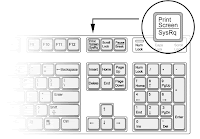 Clique na tecla Print Screen abra o Paint e clique em Colar
Clique na tecla Print Screen abra o Paint e clique em ColarA imagem que eu quero personalizar é a que está abaixo
 Eu quero mudar esse caderno e deixá-lo para caderno de leitura
Eu quero mudar esse caderno e deixá-lo para caderno de leitura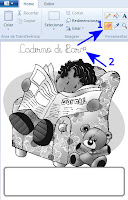
1- Clique na borracha
2- Com o mouse use a borracha para apagar o texto que aí está
3- Em seguida clique na caixa de texto
4- Clique na imagem para que apareça a caixa de texto
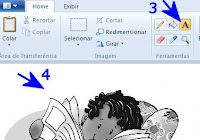 5- Selecione o tipo de letra, tamanho da fonte
5- Selecione o tipo de letra, tamanho da fonte6- Faça o mesmo embaixo na personalização do caderno
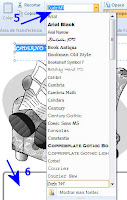 Agora nós vamos finalizar a imagem porque ela não está centralizada e está com uma borda à direita muito grande
Agora nós vamos finalizar a imagem porque ela não está centralizada e está com uma borda à direita muito grande7- Clique em selecionar, verifique se está na seleção retangular, pois é essa que precisamos para essa imagem
8- Clique em cortar
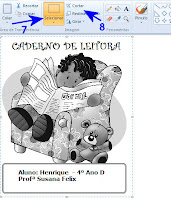 Vamos salvar a imagem?
Vamos salvar a imagem?8- Clique em salvar e escolha a opção JPEG
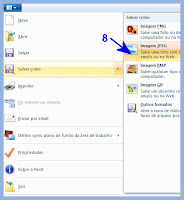 9- Escolha onde você quer guardar o arquivo e verifique se está salvando em JPEG
9- Escolha onde você quer guardar o arquivo e verifique se está salvando em JPEG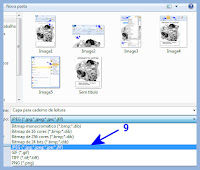 Pronto, agora você já pode elaborar as suas próprias capas, mas não esqueça de enviar para nós
Pronto, agora você já pode elaborar as suas próprias capas, mas não esqueça de enviar para nósVeja como ficou a minha
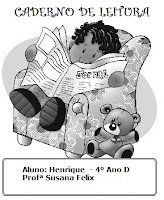 Nos links abaixo você encontra no Picasa diversas imagens para fazer a sua capa:
Nos links abaixo você encontra no Picasa diversas imagens para fazer a sua capa:Picasa da GEIZAGOMES/CAPASDEPROVASECADERNOS
Picasa da Adriana Capas De Provas E Trabalhos Abertura De Cadernos
Picasa da Sirley CAPADECADERNOS
Tutorial elaborado por Susana Sol
Owner do Grupo Professores Solidários
Deixe-me um recadinho pra eu saber se esse tutorial foi útil para você
Beijos

Sem comentários:
Enviar um comentário